iPhone、iPad、Apple Watch でヘルスケアデータを管理 する
ほかのアプリやアクセサリからヘルスケアアプリにデータが
ヘルスケアアプリにデータを手動 で追加 する方法
ヘルスケアアプリは、
ヘルスケアに関 する情報 を追加 する
iPhone または iPad で、ヘルスケアアプリを
開 きます。iPhone をお
使 いの場合 は、「ブラウズ」タブをタップします。iPad をお使 いの場合 は、 をタップしてサイドバーを開 きます。カテゴリ (「アクティビティ」など) をタップします。
サブカテゴリ (「
歩数 」など) をタップします。右 上隅 の「データを追加 」をタップします。日付 、時間 、該当 するデータを入力 します。終 わったら、「追加 」をタップします。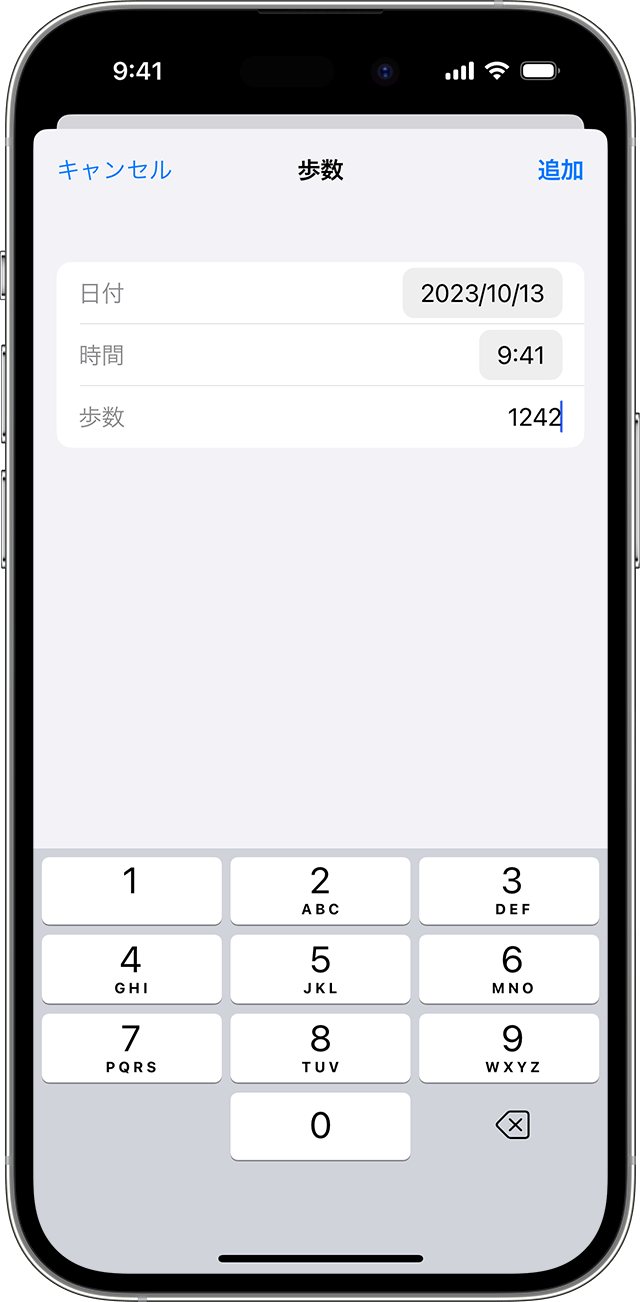
ほかのアプリから情報 を追加 する
iPhone または iPad で、ヘルスケアアプリを
開 きます。iPhone をお
使 いの場合 は、 のプロフィール画像 をタップします。iPad をお使 いの場合 は、左上 隅 の「プロフィール」をタップします。「プライバシー」の
下 で「アプリおよびサービス」をタップします。すでに所有 しているアプリのうち、ヘルスケアアプリに対応 しているものが表示 されます。表示 されないアプリは、対応 していないと考 えられます。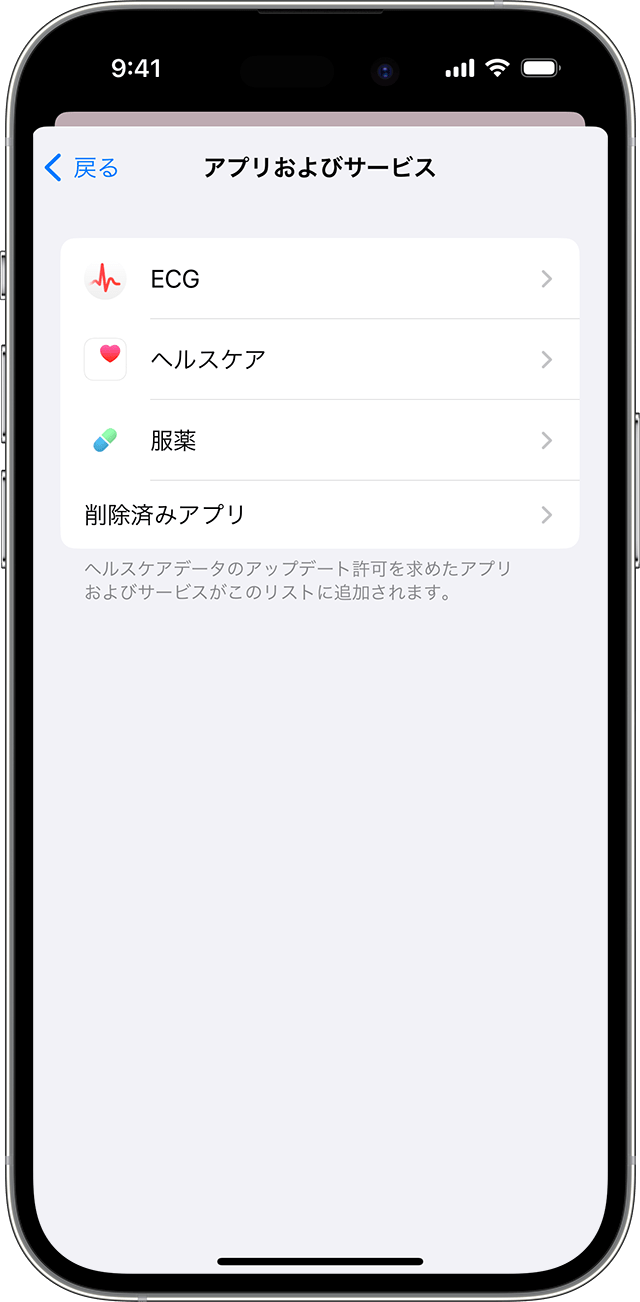
アプリをタップし、そのアプリで
記録 したいヘルスケアデータのカテゴリをオンにします。
そのアプリを
Apple Watch から追加 された情報 を表示 する
Apple Watch を iPhone とペアリングしている
設定 してある目標 (ゴール) や、ムーブ、エクササイズ、スタンドのデータを見 るには、iPhone または iPad でヘルスケアアプリを開 きます。iPhone をお使 いの場合 は、「ブラウズ」タブをタップしてから「アクティビティ」をタップします。iPad をお使 いの場合 は、 をタップしてサイドバーを開 いてから「アクティビティ」をタップします。心拍 数 のデータを確認 する場合 は、iPhone または iPad でヘルスケアアプリを開 きます。iPhone をお使 いの場合 は、「ブラウズ」タブをタップしてから「心臓 」をタップします。iPad をお使 いの場合 は、 をタップしてサイドバーを開 いてから「心臓 」をタップします。心拍 センサーの精度 と制限 について詳 しくは、こちらの記事 を参照 してください。マインドフルネスアプリのデータを
表示 するには、iPhone または iPad でヘルスケアアプリを開 きます。iPhone をお使 いの場合 は、「ブラウズ」タブをタップしてから「心 の健康 状態 」をタップします。iPad をお使 いの場合 は、 をタップしてサイドバーを開 いてから「心 の健康 状態 」をタップします。マインドフルネスアプリについて詳 しくは、こちらを参照 してください。Apple Watch のほかのアプリでも、ヘルスケアデータの
読 み書 きができます。それらのアプリは Apple Watch で直接 管理 できます。「設定 」>「ヘルスケア」>「アプリ」の順 に選択 してください。
iPhone または iPad で、ヘルスケアアプリを
開 きます。プロフィールをタップし、「デバイス」をタップします。
Apple Watch をタップします。
「"
設定 " の "プライバシー"」をタップし、「フィットネストラッキング」がオンになっているか確認 します。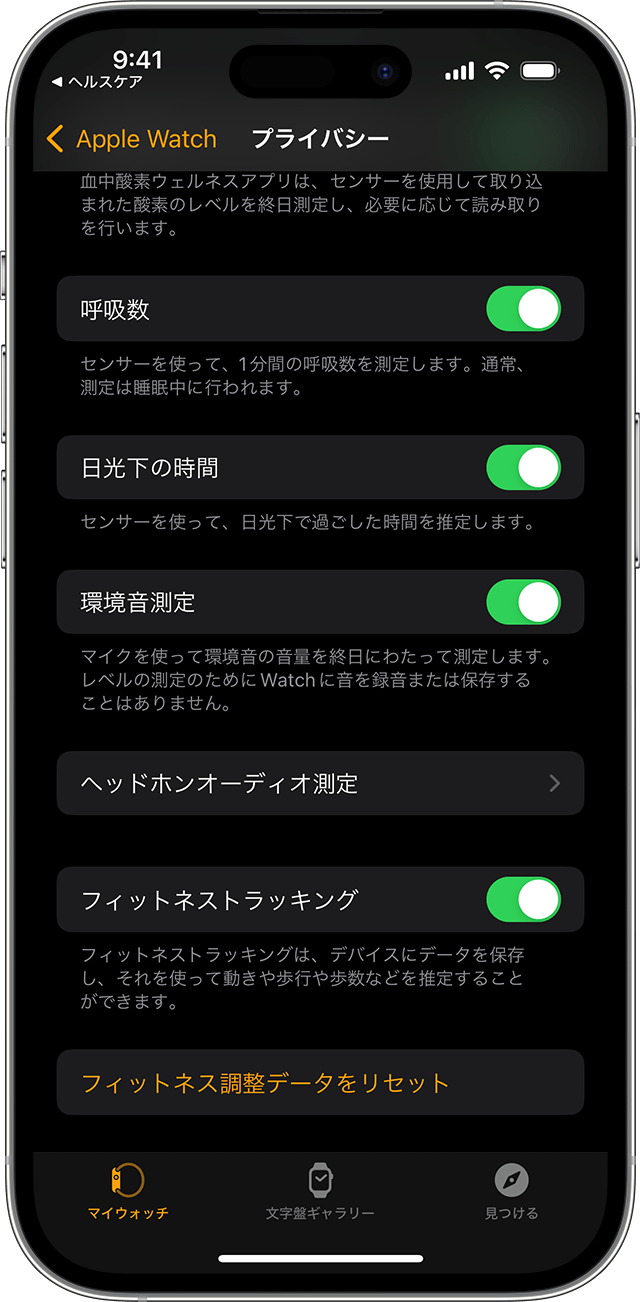
入力 したデータを削除 する
ヘルスケア
iPhone または iPad で、ヘルスケアアプリを
開 きます。iPhone をお
使 いの場合 は、「ブラウズ」をタップします。iPad をお使 いの場合 は、 をタップしてサイドバーを開 きます。カテゴリ (「アクティビティ」など) をタップします。
サブカテゴリ (「
歩数 」など) をタップします。下 にスクロールして「オプション」を表示 し、「すべてのデータを表示 」をタップします。右 上 の「編集 」をタップします。削除 したいレコードの横 にある削除 ボタンをタップします。または、「すべてを削除 」をタップして、レコードを全部 まとめて削除 できます。
ヘルスケアアプリで複数 のソースから集 めたデータの取 り扱 い方
ヘルスケアアプリは、
手 入力 したヘルスケアデータiPhone、iPad、Apple Watch から
収集 したデータほかのアプリや Bluetooth
対応 デバイスから収集 したデータ
データソースを表示 する
iPhone または iPad で、ヘルスケアアプリを
開 きます。iPhone をお
使 いの場合 は、「ブラウズ」タブをタップします。iPad をお使 いの場合 は、 をタップしてサイドバーを開 きます。カテゴリ (「アクティビティ」など) をタップします。カテゴリが
表示 されていない場合 は、下 にスワイプして検索 バーを表示 し、カテゴリを入力 してください。サブカテゴリ (「
歩数 」など) をタップします。下 にスクロールして、「データソースとアクセス」をタップします。その種類 のデータを提供 しているソースだけが表示 されます。
ヘルスケアアプリのすべてのソースを
iPhone または iPad で、ヘルスケアアプリを
開 きます。iPhone をお
使 いの場合 は、 のプロフィール画像 をタップします。iPad をお使 いの場合 は、左上 隅 の「プロフィール」をタップします。下 にスクロールして「プライバシー」を表示 し、「アプリおよびサービス」または「デバイス」をタップします。
データソースの優先 順位 を決 める
iPhone または iPad で、ヘルスケアアプリを
開 きます。iPhone をお
使 いの場合 は、「ブラウズ」タブをタップします。iPad をお使 いの場合 は、 をタップしてサイドバーを開 きます。カテゴリをタップし、サブカテゴリをタップします。
下 にスクロールして、「データソースとアクセス」をタップします。「
編集 」をタップします。データソースの
横 にある をタッチしたまま、リストの中 で上下 にドラッグします。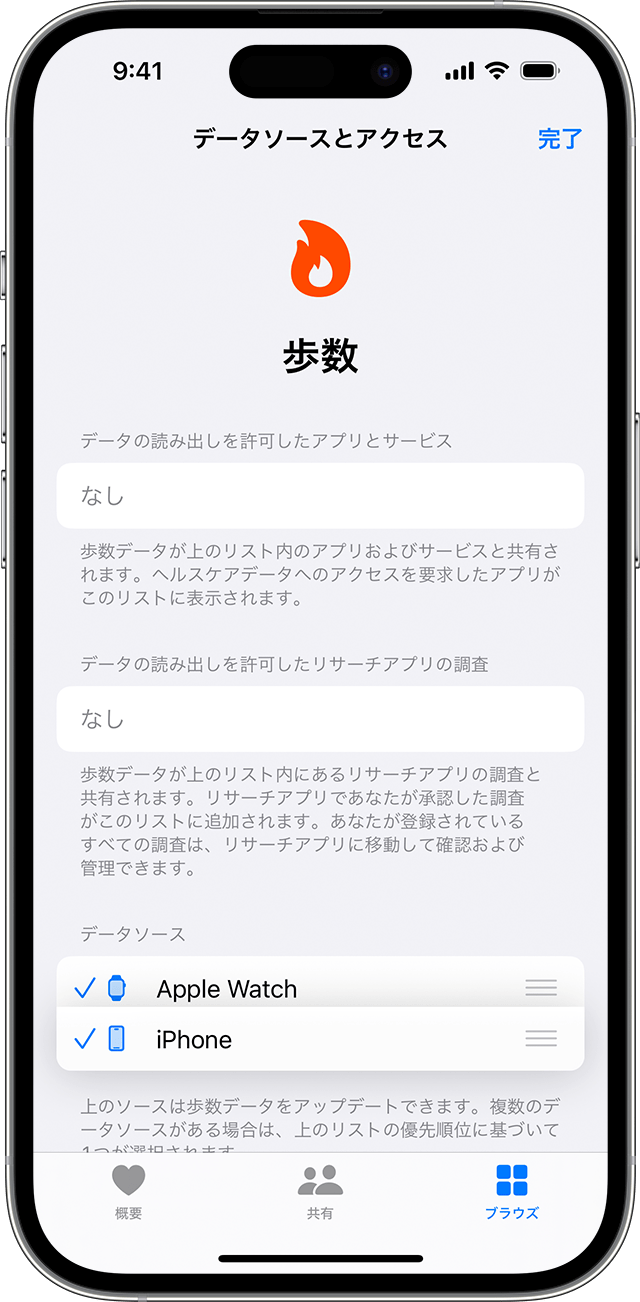
他社 のデータソースを無効 にして、そのカテゴリのデータを提供 しないようにする場合 は、そのソースの横 のチェックマークをタップします。「
完了 」をタップします。
ヘルスケアデータをバックアップする
ヘルスケアアプリの
Apple Watch For Your Kids (
iCloud をお
ヘルスケア機能 を使 いこなそう
こちらの
記事 on your iPhone or iPad.ヘルスケアアプリでメディカル ID を
設定 して、重要 な医療 情報 を確認 できるようにしておきましょう。Apple Watch で
睡眠 を記録 し、iPhone で「睡眠 」を使 いましょう。iOS 11.3
以降 では、複数 の医療 機関 から入手 したヘルスケアレコードを iPhone で直接 確認 できます。ヘルスケアレコードの追加 方法 についてはこちらを参照 し、この機能 に対応 している医療 機関 についてはこちらを参照 してください。
Apple が
